Ngày nay chụp hình bằng điện thoại đã trở nên quá phổ biến, bạn có thể bắt gặp mọi người chụp hình ở bất cứ nơi đâu, từ nơi làm việc, buổi sinh nhật, nơi tiệc tùng ăn uống hay khu vui chơi giải trí… Những tấm hình này nếu không qua biên tập thì việc xem lại là khá nhàm chán, đặc biệt trong trường hợp bạn muốn chia sẻ nó cho những người khác chẳng hạn, chẳng lẽ bạn gửi 30-40 tấm hình cho người ta xem sao ?
Không, bạn đừng nên làm vậy. Hôm nay mình sẽ hướng dẫn cho các bạn cách ghép các tấm hình đó lại với nhau + thêm các hiệu ứng, thêm chú thích… để tạo thành 1 file video hấp dẫn người xem.
Mục Lục Nội Dung
Cách tạo Video với phần mềm Camtasia Studio
Đọc thêm:
- Hướng dẫn làm video chuyên nghiệp với Proshow Producer (✔)
- Hướng dẫn làm video Clip với ProShow Gold chi tiết nhất
Thực hiện:
+ Bước 1: Đầu tiên bạn mở phần mềm Camtasia lên và thêm video vào bằng cách: Chọn Import media => chọn tất cả hình ảnh mà bạn muốn thêm vào Video.
+ Bước 2: Đưa tất cả hình ảnh vào thanh Timeline
- Chọn tất cả các hình: Bạn có thể nhấn Ctrl + A để chọn tất cả các hình
- Chọn Add to Timeline at Playhead
=> Lúc này hình ảnh của bạn sẽ được đưa xuống Track 1 trên thanh Timeline
1/ Sử dụng 1 hiệu ứng chuyển ảnh cho tất cả các hình
+ Bước 1: Chọn tất cả các hình ảnh ở Track 1 bằng cách giữ chuột trái và kéo chọn tất cả hình hoặc Chọn 1 hình bất kỳ sau đó nhấn Ctrl + A
+ Bước 2: Nhấp vào Transitions (Nếu chưa thấy lựa chọn này thì bạn vào More => chọn Transitions)
Note: Phía trên sẽ hiển thị tất cả các hiệu ứng với hình minh họa và tên của nó. Nếu muốn xem trước hiệu ứng nào thì bạn nhấp đúp vào nó để xem nhé.
+ Bước 3: Nhấp phải vào 1 hiệu ứng mà bạn thích => chọn Add to selected media để sử dụng.
+ Bước 4: Xem kết quả trong thanh Timeline: Hiệu ứng sẽ nằm xen giữa các hình
Lưu ý: Không thể xóa tất cả hiệu ứng cùng 1 lúc, để xóa bạn đưa chuột vào hình (mũi tên hai chiều xuất hiện), nhấp phải chọn Delete.
2/ Sử dụng nhiều hiệu ứng chuyển cảnh khác nhau cho hình
Nếu như bạn chưa hài lòng với cách sử dụng 1 hiệu ứng chuyển cảnh cho tất cả các hình ảnh thì bạn có thể chọn nhiều loại hiệu ứng khác nhau để làm video thêm hấp dẫn, cách làm như sau:
– Cách 1:
- Chọn hình ảnh mà muốn đưa hiệu ứng vào.
- Nhấp phải vào hiệu ứng muốn chọn => sau đó chọn Add to selected media.
=> Tương tự như vậy, bạn hãy làm lần lượt với các hình còn lại với các hiệu ứng khác nhau nhé.
– Cách 2:
- Nhấp chọn hình.
- Nhấp và giữ chuột trái lên hiệu ứng.
- Kéo xuống hình vừa chọn.
- Chọn hình khác và chọn các hiệu ứng khác cho các hình còn lại.
Lời kết
Okey, như vậy là mình đã hướng dẫn rất chi tiết cho các bạn cách tạo video từ hình ảnh chụp với phần mềm Camtasia Studio rồi nhé, các bạn có thể thêm Text, thêm âm thanh (Nhớ chọn bản nhạc phù hợp với chủ đề) vào nữa để tạo thành 1 video hoàn chỉnh nhé.
Hi vọng bài viết sẽ hữu ích với bạn, hẹn gặp các bạn trong bài sau nhé. Chúc các bạn thành công !
Xem thêm các bài viết hướng dẫn về cách sử dụng Camtasi tại đây nhé !
CTV: Nguyễn Xuân Ngọc – Blogchiasekienthuc.com
 Blog Chia Sẻ Kiến Thức Máy tính – Công nghệ & Cuộc sống
Blog Chia Sẻ Kiến Thức Máy tính – Công nghệ & Cuộc sống
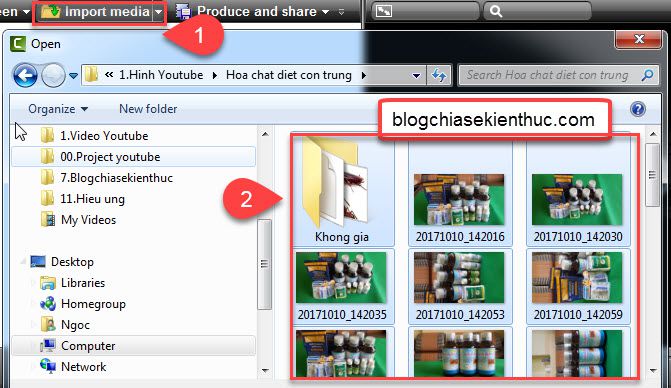
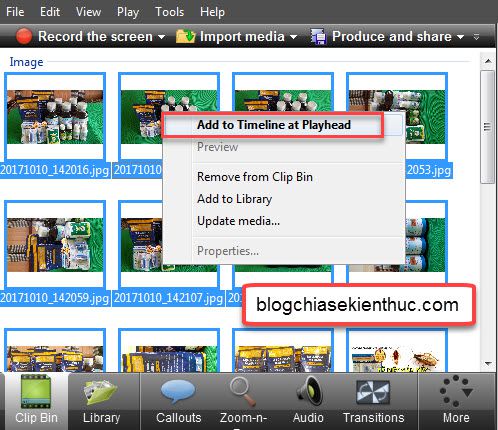
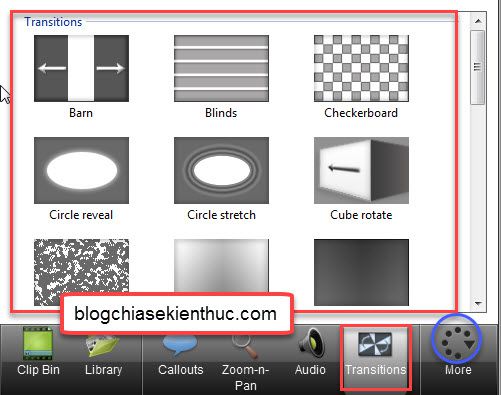
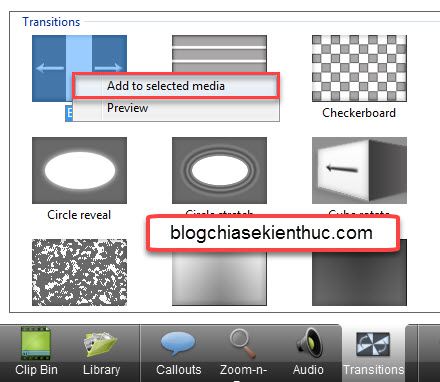
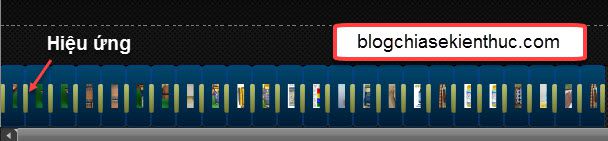
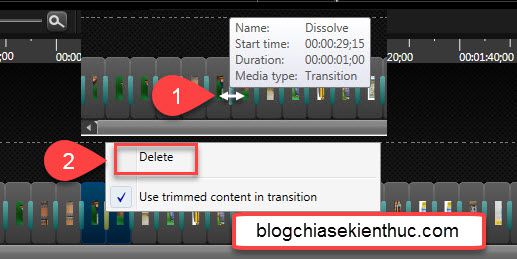
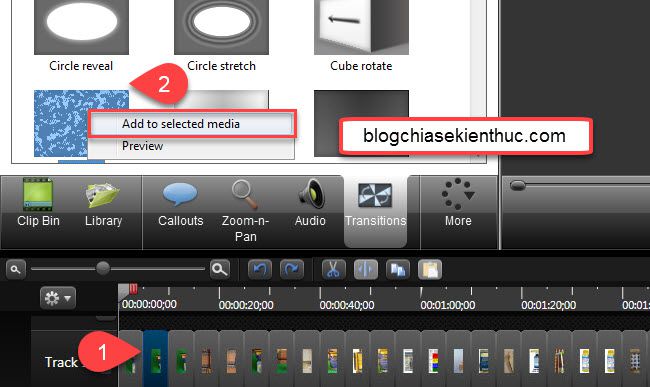
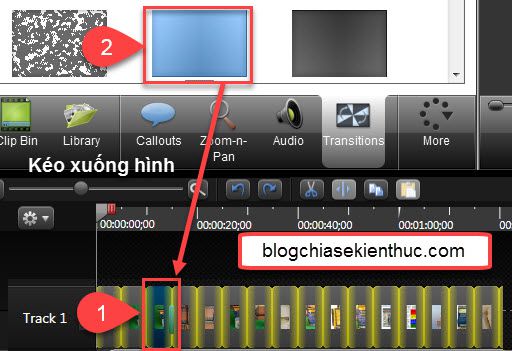




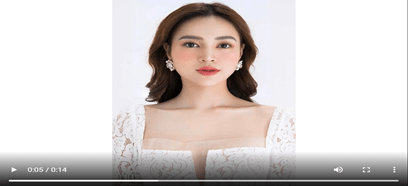


Cảm ơn tác giả, cái gì tác giả cũng biết
anh ơi anh dạy onl k ạ
anh cho e hỏi, e kéo hết hình ảnh xuống track rồi. sau khi làm xong. e bấm play để cho nó chạy mà màn hình nó hiện 1 màu đen là sao vậy ạ @@
Em cám ơn anh, sao ah giỏi thế ?
Nhóm tác giả/ CTV bên mình toàn người tài mà 😛
Chào bạn cho mình hỏi mình muốn đưa ảnh poster vào video để làm hình ảnh đầu tiên và cuối cùng của video
nhưng khi thêm ảnh vào video, mình không thể kéo nó full hết màn hình của video khi có kéo nó sẽ bị rộng hơn hoặc nhỏ hơn khung hình của video.
bạn có thể chỉ cho mình cách được không? hoặc bạn biết cách nào để có thể tạo được hiệu ứng hình ảnh như vậy không bạn? nhờ bạn chỉ cho mình với nhé, cám ơn bạn nhiều